win10更新后蓝牙出问题如何修复 windows10蓝牙连接不上怎么办
win10更新后蓝牙出问题如何修复,近年来Windows10操作系统的普及度越来越高,成为许多人使用的首选系统,随着系统的更新,一些用户纷纷反映在更新后遇到了蓝牙连接问题。这些问题包括无法连接蓝牙设备、连接不稳定等。当我们遇到Windows10蓝牙连接不上的情况时,应该如何解决呢?本文将为大家介绍几种常见的修复方法,帮助大家解决蓝牙连接问题。
具体方法:
1、在任务栏上的搜索框中,键入“设备管理器”,然后从结果列表中选择它。
2、在设备管理器中,选择“视图”>“显示隐藏的设备”。
3、在设备管理器中,选择“视图”>“依连接排序设备”。
4、查找你的蓝牙硬件。
如下图显示,你的蓝牙硬件可能在指示存在问题的相关父设备下。(你可能需要展开折叠并在旁边显示箭头的设备。)
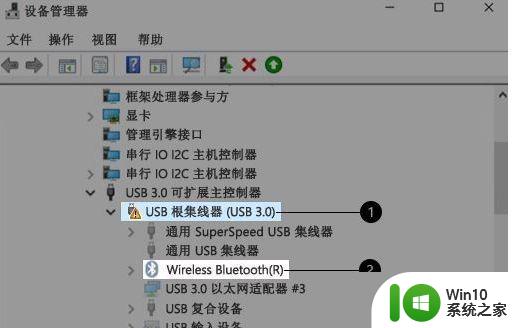
设备管理器中隐藏的蓝牙设备1是父设备2是蓝牙设备。
5、要尝试诊断和解决问题,请执行以下一项或多项操作:
更新驱动程序。要执行此操作,请长按(或右键单击)父设备,然后依次选择“更新驱动程序”>“自动搜索更新的驱动程序软件”。
卸载驱动程序,然后重新启动你的电脑。若要卸载设备,长按(或右键单击)父设备,然后选择“卸载设备”。若要重启电脑,依次选择“开始” 按钮 >“电源” >“重启”。
电脑重新启动之前,你可能会暂时无法连接到其他设备。例如,你可能会暂时无法连接到其他 USB 设备。
电脑重启后,Windows 将自动安装默认驱动程序。
从电脑制造商的网站上下载更新的驱动程序,然后手动安装。若要安装你从制造商网站上下载的驱动程序,右键单击(或长按)父设备,然后依次选择“更新驱动程序”>“浏览计算机以查找驱动程序软件”,然后查找你下载到电脑上的驱动程序。
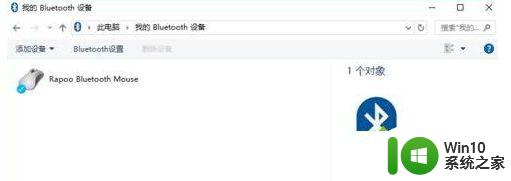
以上是解决win10更新后蓝牙问题的全部内容,如果你遇到了这种情况,按照小编的步骤操作即可轻松解决,非常简单快速,一步到位。
win10更新后蓝牙出问题如何修复 windows10蓝牙连接不上怎么办相关教程
- 更新win1020h2后蓝牙鼠标连接不上怎么解决 Win10 20H2 蓝牙鼠标连接问题解决方法
- win10电脑蓝牙连接不上怎么办 如何在win10中修复蓝牙无法开启的问题
- windows10蓝牙鼠标没反应怎么解决 win10蓝牙鼠标连接不上怎么办
- 蓝牙耳机win10卡顿如何修复 蓝牙耳机win10连接不稳怎么解决
- window10连接蓝牙耳机已配对但是没声音怎么修复 Windows10连接蓝牙耳机无声音问题解决方法
- win10蓝牙无法正常使用的解决方法 win10蓝牙出现问题怎么修复
- 更新win10之后没有蓝牙驱动怎么解决 win10更新后蓝牙设备无法连接怎么办
- 联想win10系统无法识别蓝牙耳机怎么处理 如何在win10电脑上重置蓝牙设置以解决无法连接蓝牙耳机的问题
- win10蓝牙驱动失效怎么办 如何在win10更新后重新启用蓝牙
- 如何解决win10笔记本此设备上的蓝牙无法使用的问题 win10笔记本蓝牙连接不上外设怎么办
- win10 20h2蓝牙连接之后频繁断开如何修复 win10 20h2蓝牙连接不稳定怎么办
- win10连蓝牙耳机音质不好如何修复 win10连接蓝牙耳机后音量小怎么办
- 蜘蛛侠:暗影之网win10无法运行解决方法 蜘蛛侠暗影之网win10闪退解决方法
- win10玩只狼:影逝二度游戏卡顿什么原因 win10玩只狼:影逝二度游戏卡顿的处理方法 win10只狼影逝二度游戏卡顿解决方法
- 《极品飞车13:变速》win10无法启动解决方法 极品飞车13变速win10闪退解决方法
- win10桌面图标设置没有权限访问如何处理 Win10桌面图标权限访问被拒绝怎么办
win10系统教程推荐
- 1 蜘蛛侠:暗影之网win10无法运行解决方法 蜘蛛侠暗影之网win10闪退解决方法
- 2 win10桌面图标设置没有权限访问如何处理 Win10桌面图标权限访问被拒绝怎么办
- 3 win10关闭个人信息收集的最佳方法 如何在win10中关闭个人信息收集
- 4 英雄联盟win10无法初始化图像设备怎么办 英雄联盟win10启动黑屏怎么解决
- 5 win10需要来自system权限才能删除解决方法 Win10删除文件需要管理员权限解决方法
- 6 win10电脑查看激活密码的快捷方法 win10电脑激活密码查看方法
- 7 win10平板模式怎么切换电脑模式快捷键 win10平板模式如何切换至电脑模式
- 8 win10 usb无法识别鼠标无法操作如何修复 Win10 USB接口无法识别鼠标怎么办
- 9 笔记本电脑win10更新后开机黑屏很久才有画面如何修复 win10更新后笔记本电脑开机黑屏怎么办
- 10 电脑w10设备管理器里没有蓝牙怎么办 电脑w10蓝牙设备管理器找不到
win10系统推荐
- 1 索尼笔记本ghost win10 64位原版正式版v2023.12
- 2 系统之家ghost win10 64位u盘家庭版v2023.12
- 3 电脑公司ghost win10 64位官方破解版v2023.12
- 4 系统之家windows10 64位原版安装版v2023.12
- 5 深度技术ghost win10 64位极速稳定版v2023.12
- 6 雨林木风ghost win10 64位专业旗舰版v2023.12
- 7 电脑公司ghost win10 32位正式装机版v2023.12
- 8 系统之家ghost win10 64位专业版原版下载v2023.12
- 9 深度技术ghost win10 32位最新旗舰版v2023.11
- 10 深度技术ghost win10 64位官方免激活版v2023.11